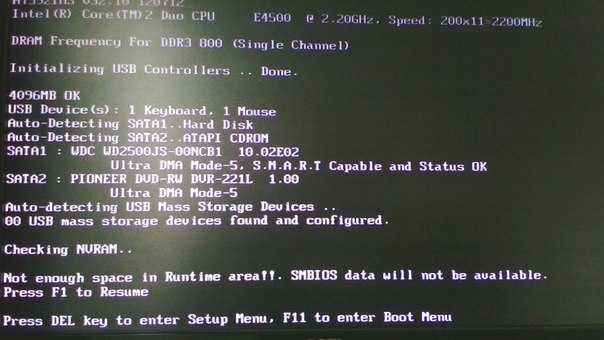Почему при включении пищит комп: Почему пищит компьютер и что с этим делать? — Запускай.РФ
Содержание
Компьютер пищит при включении | Ремонт ноутбуков, ЖК мониторов
Компьютер может издавать пищащий сигнал и не включаться или же включаться, но все равно пищать. Надо сказать, что как в первом, так и во втором случае слишком расстраиваться не стоит, поскольку системный блок все-таки подает признаки жизни. А что касается писка, то он представляет собой сигналы BIOS о проблемах, возникших с тем или иным оборудованием, благодаря чему значительно облегчается диагностика неисправностей. Более того, писк компьютера свидетельствует, как минимум, о том, что материнская плата исправна.
Сигналы различных BIOS, созданных разными производителями могут отличаться. Но приведенное ниже описание подходит для подавляющего большинства компьютеров, и способно дать общее понятие о возникшей проблеме и дальнейших действиях для ее решения.
Описание сигналов для AWARD BIOS
| Сигнал | Проблема |
| Один короткий сигнал | Данный сигнал свидетельствует об отсутствии ошибок |
| Два коротких сигнала | Во время загрузки были обнаружены некритичные ошибки |
| Три длинных сигнала | Сообщают об ошибке клавиатуры |
| Один длинный и один короткий | Нарушение работы модулей оперативной памяти |
| Один длинный и два коротких | Свидетельствуют о нарушении работы видеокарты |
| Один длинный и три коротких | Возникновение проблем при инициализации клавиатуры |
| Один длинный и девять коротких | Ошибка чтения ROM |
| Повторяющиеся короткие сигналы | Нарушение работы блока питания |
Сигналы American Megatrends (AMI) BIOS
| Сигнал | Проблема |
| Один короткий | Ошибки отсутствуют |
| Два коротких | Проблемы с модулями ОЗУ (возможна неправильная установка) |
| Три коротких | Проблемы ОЗУ другого рода |
| Четыре коротких | Нарушение работы системного таймера |
| Пять коротких | Неисправность процессора |
| Шесть коротких | Проблемы с клавиатурой |
| Семь коротких | Нарушения в работе материнской платы |
| Восемь коротких | Ошибки видеопамяти |
| Девять коротких | Возникновение проблем с прошивкой BIOS |
| Десять коротких | Ошибки записи в CMOS память |
| 11 коротких | Наличие проблем с внешней кэш-памятью |
| 1 длинный и 2, 3 или 8 коротких | Нарушения в работе видеокарты, неполное или неправильное подключение монитора |
Сигналы Phoenix BIOS
| Сигнал | Проблема |
| 1 писк — 1 — 3 | Невозможность чтения/записи данных памяти CMOS |
| 1 — 1 — 4 | Ошибка данных BIOS |
| 1 — 2 — 1 | Ошибки либо неисправности в материнской плате |
| 1 — 2 — 2 | Проблема с запуском контроллера DMA |
| 1 — 3 — 1 (3, 4) | Проблемы ОЗУ |
| 1 — 4 — 1 | Неисправность материнской платы |
| 4 — 2 — 3 | Ошибка инициализации клавиатуры |
Как видно из описаний, с некоторыми проблемами можно справиться самостоятельно при средних навыках пользователя. Наверное, проверить правильность подключения клавиатуры под силу каждому. Что касается замены батарейки на материнской плате, то здесь дела обстоят немного сложнее. Однако в большинстве случаев более целесообразно будет обратиться за помощью к специалистам, которые способны без труда диагностировать поломку и оперативно ее устранить. Как бы то ни было, если компьютер начал пищать, значит, от проблемы удастся избавиться сравнительно легко.
Наверное, проверить правильность подключения клавиатуры под силу каждому. Что касается замены батарейки на материнской плате, то здесь дела обстоят немного сложнее. Однако в большинстве случаев более целесообразно будет обратиться за помощью к специалистам, которые способны без труда диагностировать поломку и оперативно ее устранить. Как бы то ни было, если компьютер начал пищать, значит, от проблемы удастся избавиться сравнительно легко.
[an error occurred while processing the directive]
[an error occurred while processing the directive]
Вопрос-ответ
Новости
Отзывы
Статьи
[an error occurred while processing the directive]
[an error occurred while processing the directive]
Компьютер пищит | Таблицы и Расшифровка сигналов BIOS
Таблицы сигналов BIOS
UEFI
AWARD
AMI
Почему пищит компьютер ?
Компьютер общается с нами посредством звуковых сигналов, который издает небольшой динамик внутри системного блока – спикера.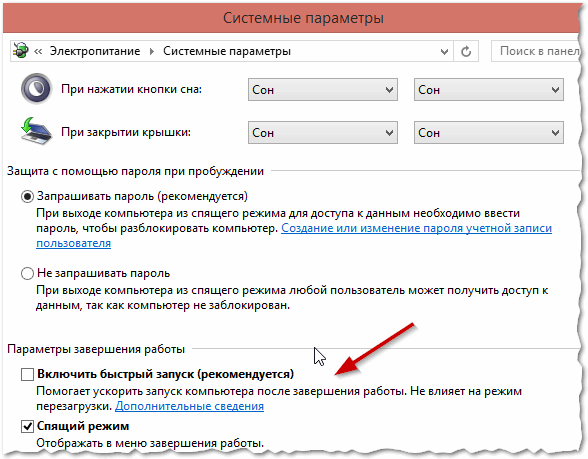
Если при включении компьютера вы слышите один короткий звуковой сигнал, это значит что компьютер прошел проверку и проблем не обнаружил.
Если компьютер пищит более одного раза и нет изображения – это означает что обнаружена проблема из-за которой нормальное функционирование не возможно, а тип сигнала сообщает в чем именно заключается проблема.
Язык сигналов зависит от того какое программное обеспечение встроено в Материнскую плату – BIOS (базовая система ввода-вывода)
Проблему можно определить и самостоятельно, сравнив звуковой сигнал с одной из таблиц ниже.
Есть 3 наиболее распространенных таблицы сигналов:
— UEFI BIOS или просто UEFI
С 2011 года стал использоваться практически на всех компьютерах, поэтому скорее всего это ваш вариант.
— Award BIOS и AMI BIOS
Обе версии использовались до UEFI, если у вас компьютер старенький то не стоит исключать и эти варианты, каждый из них имеет собственную таблицу сигналов.
Расшифровка сигналов UEFI
| Вид сигнала | Описание |
| 1 короткий | Загрузка прошла успешно |
| 2 коротких | Имеются незначительные ошибки |
| 3 коротких | Ошибка клавиатуры |
| 1 короткий и 1 длинный | Ошибка оперативной памяти |
| 1 длинный и 2 коротких | Ошибка видеоконтроллера |
| 1 длинный и 3 коротких | Ошибка видеопамяти |
| 1 длинный и 9 коротких | Ошибка чтения из ПЗУ |
| непрерывные короткие сигналы | Ошибка ОЗУ или БП |
| непрерывные длинные сигналы | Проблемы с ОЗУ |
| непрерывный сигнал | Проблема с блоком питания |
| поочередные длинный и короткие сигналы | Проблемы с процессором |
Расшифровка сигналов Award BIOS
| Вид сигнала | Описание |
| 1 короткий сигнал |
Успешный опрос устройств.
|
| 2 коротких сигнала | Незначительные ошибки |
| 1 повторяющийся длинный | Неполадки в ОЗУ |
| 1 длинный и 1 короткий сигналы | Неисправность в оперативной памяти |
| 1 длинный и 2 коротких сигналов | Проблемы с видеокартой |
| 1 длинный и 3 коротких сигналов | Ошибка видеопамяти |
| 1 длинный и 9 коротких сигналов | Ошибка микроконтроллера |
| 3 длинных сигнала | Проблемы с клавиатурой |
| Непрерывный сигнал | Проблемы с блоком питания |
| Повторяющийся короткий сигнал | Проблемы с ОЗУ или БП |
| Повторяющийся длинный сигнал | Проблемы с оперативной памятью |
| Повторяющийся с высокой и низкой частотой сигнал | Проблемы с процессором |
Расшифровка сигналов AMI BIOS
| Вид сигнала | Описание |
| 1 короткий сигнал | Успешный опрос устройств.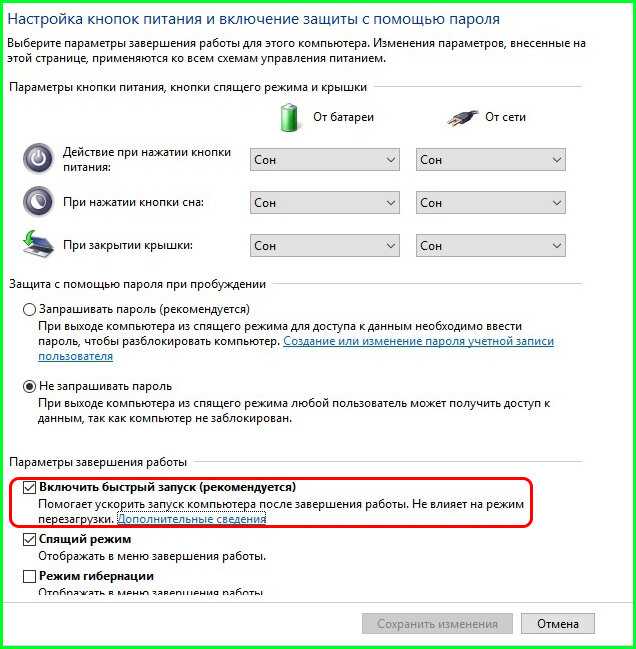 Ошибок нет. Ошибок нет. |
| 2 или 3 коротких сигнала | Проблемы с оперативной памятью |
| 4 коротких сигнала | Неисправность системного таймера* |
| 5 коротких сигналов | Проблемы с процессором |
| 6 коротких сигналов | Проблемы с клавиатурой |
| 7 коротких сигналов | Неисправность материнской платы |
| 8 коротких сигналов | Проблемы с видеопамятью |
| 9-10 коротких сигналов | Проблемы с BIOS |
| 11 коротких сигналов | Проблемы с внешней кэш-памятью |
| 1 длинный и 2-3 коротких сигнала | Проблемы с видеокартой |
| 1 длинный и 8 коротких сигналов | Проблемы с монитором |
*- Причин может быть множество: Севшая батарейка, окисление контактов ОЗУ, вздутие конденсаторов.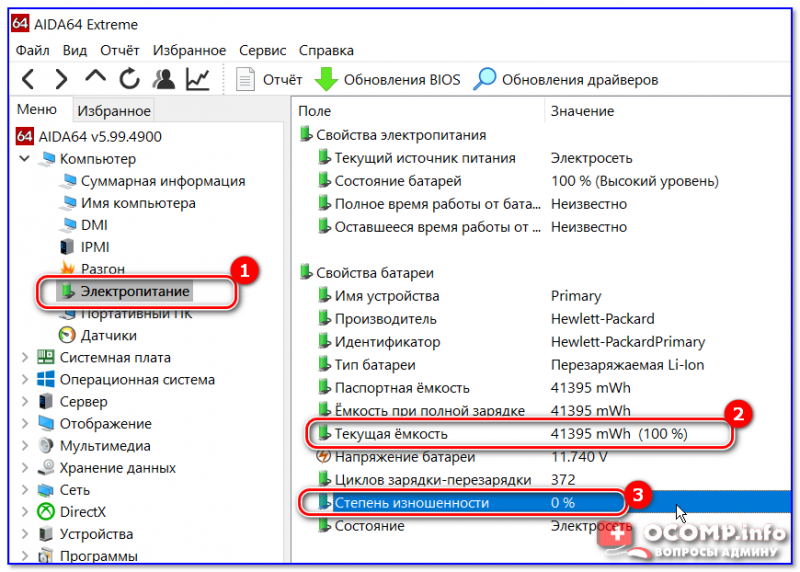
Если вы не знаете как устранить выявленную проблему, либо не можете её определить самостоятельно – рекомендуем обратиться к специалистам за консультацией.
Если живете в Екатеринбурге – вам повезло, ведь можно обратиться к нам.
[Исправить] Компьютер издает звуковой сигнал, а затем выключается (100% работает)
Автор Дэвид Уилсон
/ Последнее обновление: 9 февраля 2023 г. / 4 минуты чтения
Исправление: компьютер включается, но нет дисплея…
Пожалуйста, включите JavaScript
Исправление: компьютер включается, но нет изображения на мониторе или клавиатуре вы запускаете свой компьютер, он запускается и издает звуковой сигнал, затем он гаснет или просто выключается. Звуковой сигнал важен для понимания проблемы. Когда компьютер включается, одно из первых действий, которое он делает, — это запуск программы 9.0011 «Самопроверка при включении» , при которой система ПК выполняет проверку аппаратной диагностики, чтобы убедиться, что все работает правильно.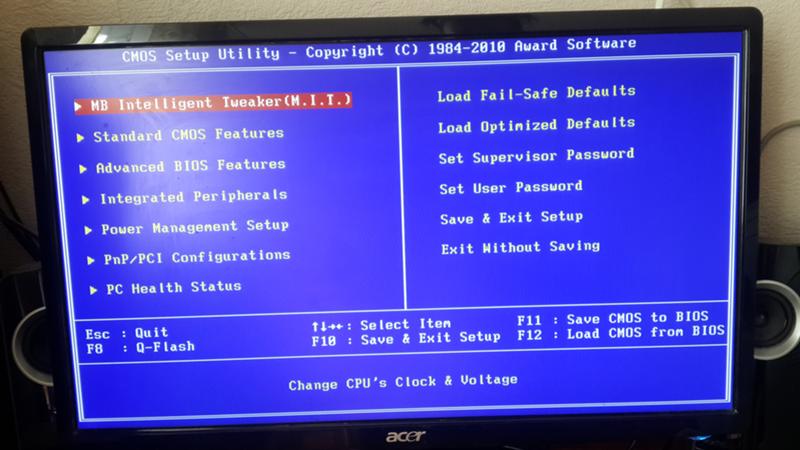 Звуковой сигнал обозначает индивидуальный код ошибки , который поможет вам диагностировать проблему. Значения звуковых сигналов различаются у разных производителей BIOS. Например, одиночный звуковой сигнал вашего ноутбука или ПК указывает на то, что компьютер загружается. Компьютер, который издает звуковые сигналы при включении, указывает на серьезную неисправность, препятствующую загрузке устройства. Давайте узнаем, что означают эти звуковые сигналы и как от них избавиться.
Звуковой сигнал обозначает индивидуальный код ошибки , который поможет вам диагностировать проблему. Значения звуковых сигналов различаются у разных производителей BIOS. Например, одиночный звуковой сигнал вашего ноутбука или ПК указывает на то, что компьютер загружается. Компьютер, который издает звуковые сигналы при включении, указывает на серьезную неисправность, препятствующую загрузке устройства. Давайте узнаем, что означают эти звуковые сигналы и как от них избавиться.
Содержание
- Что может быть причиной звуковых сигналов?
- Распознавание звукового сигнала компьютера
- Как решить проблему «Компьютер издает звуковой сигнал, а затем выключается»?
- Если ничего из этого не работает
- Заключение
Что может быть причиной звуковых сигналов?
Звуковой сигнал при загрузке компьютера может возникать по разным причинам. Ниже приведены наиболее часто встречающиеся проблемы, из-за которых может генерироваться звуковой сигнал.
- Плохой блок питания.
- Потребляемая мощность блока питания недостаточна.
- Возможно, внутри машины слишком много устройств, потребляющих энергию.
- Плохое состояние оперативной памяти.
- Процессор перегревается и автоматически отключается.
- Дефектная карта расширения, например видеокарта или другое устройство PCI/PCI-E.
- Плохое состояние жесткого диска.
- Любое другое устройство, подключенное к ПК, например клавиатура или USB-устройство, может вызывать проблемы.
- Плохое состояние материнской платы.
Обновите компьютер прямо сейчас, чтобы обеспечить бесперебойную работу ПК благодаря блокам питания, оперативной памяти и видеокартам премиум-класса. Попрощайтесь со звуковым сигналом!
| Предварительный просмотр | Продукт | Рейтинг | ||
|---|---|---|---|---|
| ARESGAME AGT SERIE | Проверить на Amazon | |||
Corsair Vengeance LPX 16GB (2x8GB) DDR4 DRAM 3200 МГц C16 Комплект памяти — черный .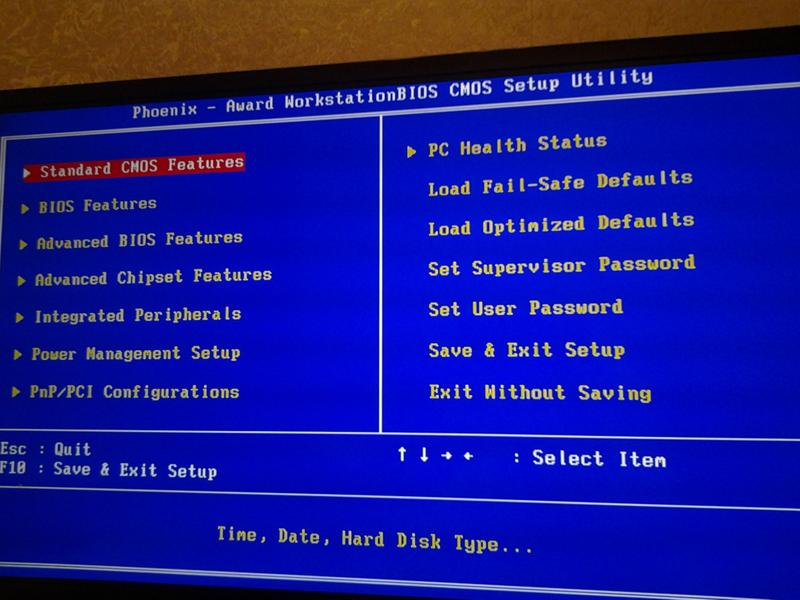 .. .. | NO Ratings. Видеокарта с 12 ГБ GDDR6 HDMI 3xDP,… | Оценок пока нет | Проверить на Amazon |
Распознать звуковой сигнал компьютера
Один короткий звуковой сигнал означает, что ваша система запускается, слышите последовательность гудков обычно означает внутреннюю неисправность. Каждый набор звуковых сигналов представляет собой определенную проблему и относится к другому местоположению проблемы на вашем компьютере.
- Очень короткий звуковой сигнал указывает на проблему с материнской платой. Это также может указывать на проблемы с внутренней памятью. (ПРЕМИЯ БИОСа).
- Длинный сигнал , за которым следуют три последовательных коротких сигнала , указывает на проблему с конфигурацией видеокарты.
- Короткий сигнал , за которым следуют три более длинных сигнала , указывает на наличие проблемы с системной памятью.

- Если вы слышите звуковой сигнал , пауза, звуковой сигнал, пауза, а затем два последовательных звуковых сигнала , проблема связана с вашим ЦП (центральным процессором)
- Три сигнала, пауза, три сигнала, пауза, затем четыре сигнала, указывает на проблему с видеопамятью.
- Более длинный звуковой сигнал, за которым следуют девять коротких звуковых сигналов , указывает на проблему с ПЗУ (BIOS AWARD)
- Три звуковых сигнала, пауза, четыре звуковых сигнала, пауза, затем звуковой сигнал
- Четыре сигнала, пауза, три сигнала, пауза, затем один сигнал указывают на проблемную системную память.
- Пять коротких звуковых сигналов – еще один признак неисправности ЦП.
- Длинные непрерывные звуковые сигналы предупреждают о проблемах с системной памятью.
Как решить проблему «Компьютер издает звуковой сигнал, а затем выключается»?
Серьезный аппаратный сбой может произойти, если компьютер издает звуковой сигнал и система не загружается должным образом.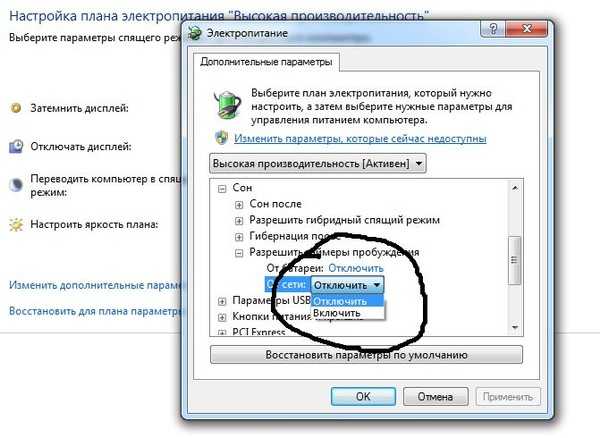 Убедитесь, что никакие препятствия (бумаги или пылинки) не блокируют вентиляционные отверстия, так как основной проблемой часто является перегрев. Удалите пыль из охлаждающих вентиляционных отверстий. Убедитесь, что вентиляторы охлаждения работают тихо. Вот несколько основных шагов для решения проблемы со звуковыми сигналами:
Убедитесь, что никакие препятствия (бумаги или пылинки) не блокируют вентиляционные отверстия, так как основной проблемой часто является перегрев. Удалите пыль из охлаждающих вентиляционных отверстий. Убедитесь, что вентиляторы охлаждения работают тихо. Вот несколько основных шагов для решения проблемы со звуковыми сигналами:
- Выключить ПК.
- Отсоедините кабель питания.
- Отключите все дополнительные периферийные устройства (принтер, сканер и т. д.) и извлеките из приводов все носители (CD, DVD, USB, карты памяти и т. д.).
- Подсоедините кабель питания и перезагрузите компьютер.
Если ничего из этого не работает
- Выключите компьютер.
- Отсоедините кабель питания.
- Удалите соединения мыши и клавиатуры с ПК.
- Подсоедините кабель питания и перезагрузите компьютер.
Заключение
Наиболее распространенными причинами звуковых сигналов вашего ПК во время загрузки являются аппаратные сбои из-за проблем с нагревом, неисправность клавиатуры, неисправность ОЗУ или ПЗУ или аппаратные проблемы материнской платы. Если ни один из вышеперечисленных шагов не дал результатов, вам следует немедленно отнести свой компьютер в сервисный центр и поговорить со специалистом.
Если ни один из вышеперечисленных шагов не дал результатов, вам следует немедленно отнести свой компьютер в сервисный центр и поговорить со специалистом.
Последние сообщения
сообщите об этом объявлении сообщите об этом объявлении
сообщите об этом объявлении0001
Иногда ПК выходит из строя без предупреждения. Один день заводится, на следующий день нет. Устранение неполадок и диагностика почему в таких обстоятельствах может быть проблемой.
В других случаях ПК будет издавать звук (или звуки) или иным образом подсказывать или предупреждать о проблеме. Это может быть преднамеренно, например, звуковые сигналы, которые ПК издает при выходе из строя компонента, или это может быть вызвано самой проблемой. Имея представление о том, как выглядят и звучат эти предупреждающие знаки, может быть очень полезно определить, что вызывает сбой ПК. В этой статье мы расскажем о нескольких вещах, на которые следует обращать внимание, когда ваш компьютер начинает барахлить.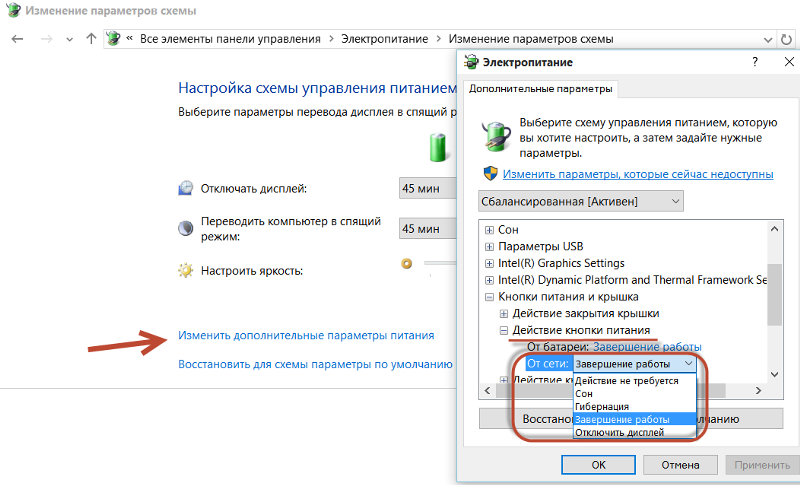
Что означают щелчки компьютера?
Большинство компонентов ПК имеют движущиеся части, которые могут издавать звуки при выходе из строя. Исключением из этого правила являются полностью безвентиляторные ноутбуки, которые не имеют движущихся частей и вряд ли будут издавать какие-либо звуки из-за отказа компонентов.
Один из наиболее частых звуков, который вы слышите, связан с неисправным жестким диском (HDD). Эти диски имеют вращающиеся пластины и движущиеся головки, которые издают шум даже при нормальной работе. Когда они изнашиваются или выходят из строя, они, как правило, издают контрольные звуки, которые сообщают вам, если они выходят из строя или — в худшем случае — уже вышли из строя. Вы услышите щелчки, скрежет и царапанье, которых никогда раньше не слышали, и, если вы внимательно прислушаетесь, вы сможете изолировать звуки от жесткого диска.
Просмотреть инфографику: Стратегия резервного копирования 3-2-1
Если вы слышите эти звуки, а ваш жесткий диск все еще работает, сначала немедленно создайте резервную копию данных.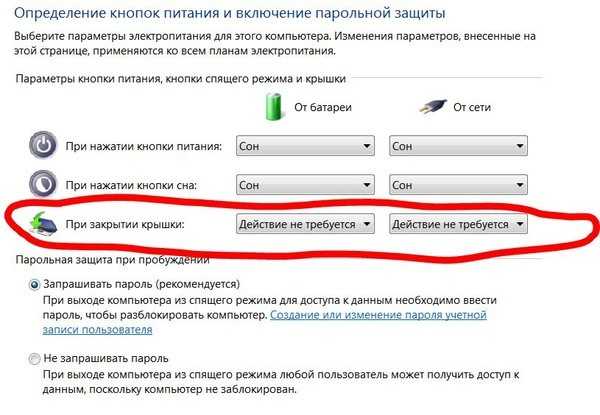 Затем запустите диагностическую утилиту, прилагаемую к диску (если она существует), и посмотрите, не сообщает ли она об ошибках. Если ваш диск все еще находится на гарантии, обратитесь к производителю для замены. После резервного копирования данных вы захотите заменить диск как можно скорее.
Затем запустите диагностическую утилиту, прилагаемую к диску (если она существует), и посмотрите, не сообщает ли она об ошибках. Если ваш диск все еще находится на гарантии, обратитесь к производителю для замены. После резервного копирования данных вы захотите заменить диск как можно скорее.
Еще одним компонентом, который может вызывать различные шумы при выходе из строя, является вентилятор, который может быть автономным вентилятором корпуса или вентилятором, встроенным в блок питания ПК, дискретную графическую карту или вентилятор охлаждения процессора. Вы можете услышать вибрацию, щелчки или скрежет при выходе из строя вентилятора или полную тишину, если вентилятор выйдет из строя и полностью перестанет работать. Поскольку вентиляторы используются для охлаждения ПК и его компонентов, сбой вентилятора может не полностью отключить компьютер, но может привести к выходу из строя других компонентов из-за их перегрева.
Возможность простой замены вентилятора зависит от того, о каком вентиляторе идет речь.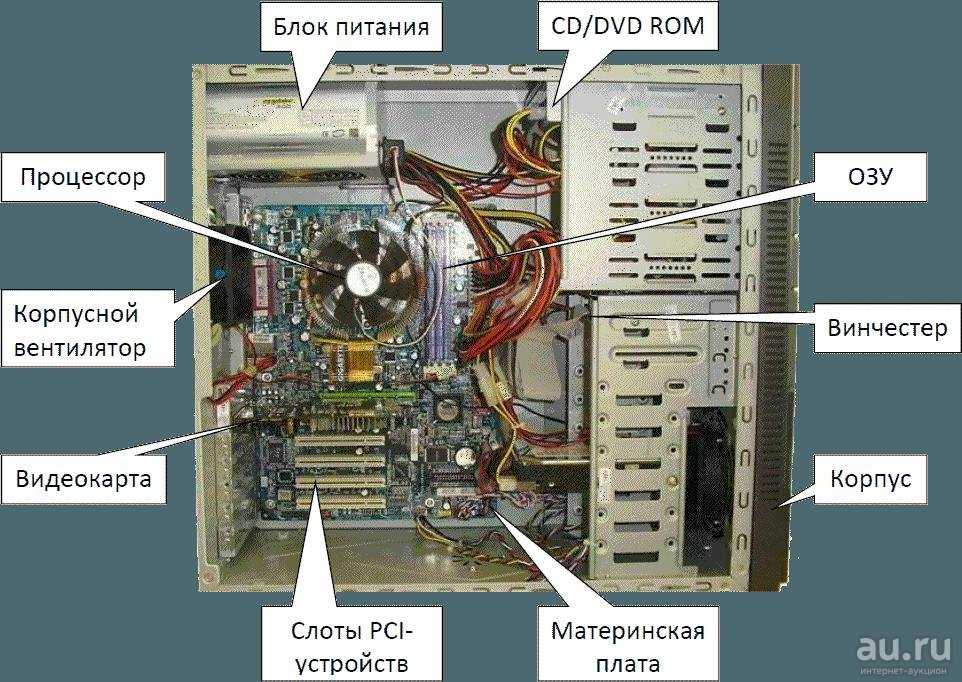 Если это корпусной вентилятор, то заменить его просто. То же самое относится и к вентилятору процессорного кулера, хотя иногда это означает замену самого кулера. Если это вентилятор, встроенный в графический процессор, вам может потребоваться заменить сам графический процессор, если вентилятор нельзя отремонтировать отдельно.
Если это корпусной вентилятор, то заменить его просто. То же самое относится и к вентилятору процессорного кулера, хотя иногда это означает замену самого кулера. Если это вентилятор, встроенный в графический процессор, вам может потребоваться заменить сам графический процессор, если вентилятор нельзя отремонтировать отдельно.
О чем говорят звуковые сигналы BIOS?
Один из наиболее полезных источников звуков для устранения неполадок может быть произведен базовой системой ввода/вывода ПК или BIOS. Это программное обеспечение, которое обрабатывает компоненты ПК на самом базовом уровне и позволяет ПК загружаться и загружать операционную систему. BIOS ПК может издавать звуковые сигналы перед частью процесса загрузки Power On Self Test (POST), что может указывать на неисправный (или неисправный) компонент и помогать в диагностике проблемы. Обратите внимание, что эти звуковые сигналы исходят из самого ПК, а не из его динамиков.
К сожалению, стандартной системы звуковых сигналов не существует, поэтому вам нужно знать производителя BIOS, чтобы узнать, что означает данный звуковой сигнал или серия звуковых сигналов. Если вы слышите эти звуковые сигналы, обратите на них пристальное внимание. Могут быть длинные и короткие звуковые сигналы, определенное количество звуковых сигналов и определенные комбинации звуковых сигналов (например, длинные, короткие, длинные), каждый из которых может указывать на проблему с определенным компонентом. Некоторые примеры включают плохую память, неисправный ЦП, недостаточное или неправильное питание и множество других возможностей.
Если вы слышите эти звуковые сигналы, обратите на них пристальное внимание. Могут быть длинные и короткие звуковые сигналы, определенное количество звуковых сигналов и определенные комбинации звуковых сигналов (например, длинные, короткие, длинные), каждый из которых может указывать на проблему с определенным компонентом. Некоторые примеры включают плохую память, неисправный ЦП, недостаточное или неправильное питание и множество других возможностей.
Опять же, вам нужно определить производителя BIOS, либо загрузив BIOS при загрузке (для чего обычно требуется конкретная клавиша или комбинация клавиш), запустив утилиту в Windows, которая идентифицирует BIOS, либо посмотрев на Сама микросхема биоса. После того, как вы определили производителя BIOS, вы можете посетить его веб-сайт и найти информацию об устранении неполадок, которая должна включать звуковые коды и их значение. Конечно, если к вашему ПК прилагается руководство пользователя, эта информация может быть доступна в разделе устранения неполадок.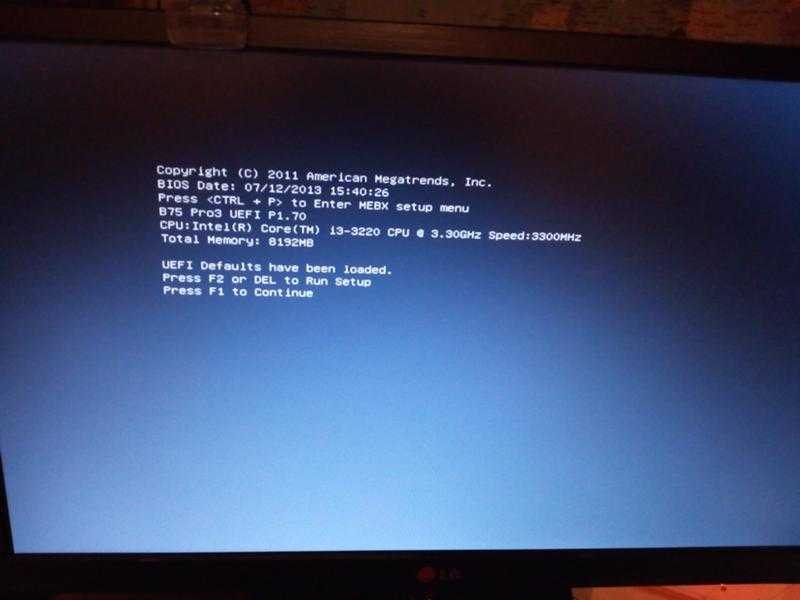
Что означают разные индикаторы материнской платы?
Некоторые материнские платы имеют индикаторы, указывающие на состояние ПК или, по крайней мере, материнской платы. В некоторых случаях имеется только один индикатор, указывающий на общее состояние материнской платы, например, «зеленый цвет означает, что все в порядке, а красный означает наличие проблемы». В других случаях рядом с определенными компонентами, такими как память и ЦП, могут быть отдельные индикаторы состояния, указывающие на наличие проблем с компонентом.
Наличие таких индикаторов зависит от материнской платы. Обратитесь к руководству пользователя вашей материнской платы, чтобы узнать, какие индикаторы состояния существуют и как их интерпретировать.
Как открыть диспетчер событий Windows 10?
Конечно, ПК может напрямую общаться с пользователем. Некоторые версии BIOS могут публиковать диагностическую информацию во время загрузки, которая может помочь устранить проблему или напрямую определить неисправный компонент.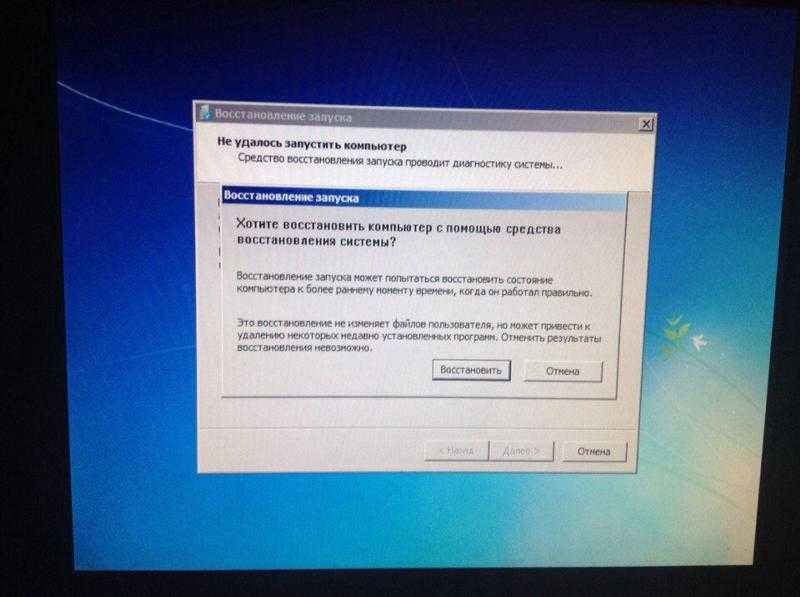

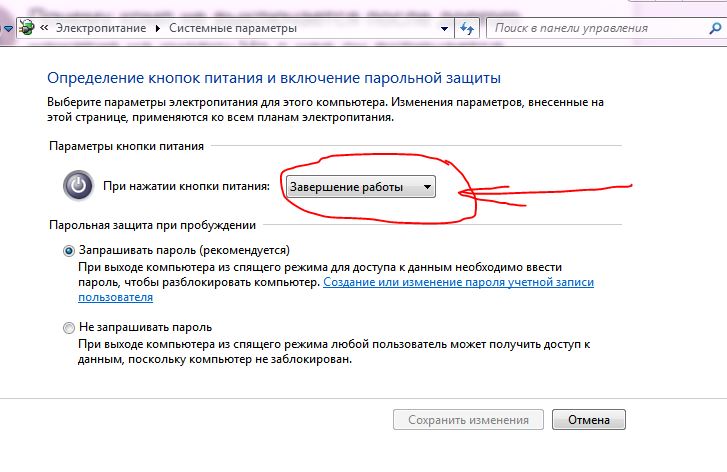 Ошибок нет.
Ошибок нет.